こんにちは。なこちです。

家のテレビが少し古いテレビのため、YouTubeやNetflixなどをスマホで見てて見にくいな。と感じたり、スマホでYouTubeを見ると目が疲れて気になることはありませんか?今回は、Fire TV Stick(ファイヤーTVスティック)を活用してテレビで動画配信サービスを見れるようにすると最高でしたので、ご紹介します。
 チワくん
チワくんよく聞くけどどんな感じなの?どう活用できるの??
種類もたくさんあるの?難しくて面倒そうだな。



簡単に設定もでき、生活の質がグンと上がります!
子供の教育にも役立ってます。
この記事はこんなことを知りたい人におすすめ
- ファイヤーTVスティックって何?値段は?種類がたくさんあってどれを選べばいいかわからないよ?
- ファイヤーTVスティックの設定方法 機能制限で安心に使う方法
- どう活用できるの?
例えばYouTube・・
大きな画面で写すことで見づらいストレスが減り、快適度が上がります。他にも無料、有料の活用法を紹介します。 - アマゾンプライムってよく聞くけどそんなにいいの?
- Amazonプライムビデオのおすすめのアニメ、映画、韓国ドラマが知りたい。
→3歳、小学生、大人、ファミリー向けに分けて紹介します。
- ファイヤースティック利用歴2年
- 3歳、小中学生の子供が3人います
- インドア派で韓国ドラマ歴10年



便利なものはどんどん利用して、毎日を楽しみましょう



毎日のリフレッシュに大活躍です。
↓目次:気になるところをタップすると飛びます
amazon Fire TV Stick(ファイヤーTVスティック)って何
ファイヤーTVスティックとは
「ファイヤーTVスティック」とは、テレビ(PCモニターも可)のHDMI端子に挿して、Wi-Fi接続させることで、映画やドラマ、アニメ、動画、ゲームなどが楽しめるようになるものです。
ファイヤーTVスティックを挿すだけで、無料のYouTubeやTver等を楽しめます。また、「Amazonプライム」会員であれば、追加料金なしでアマゾンプライムビデオを大画面のテレビで見れるようになるので最高です。
一時期人気で入手困難な時期もありました。気になってる場合は機会を逃さずにゲットすることをお薦めします。
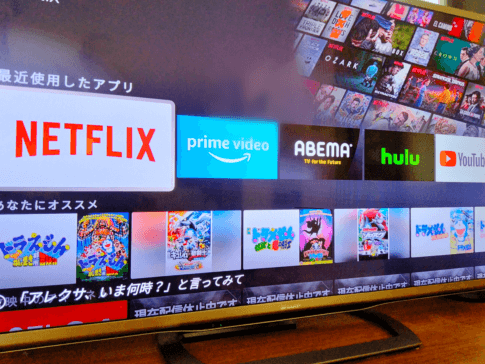
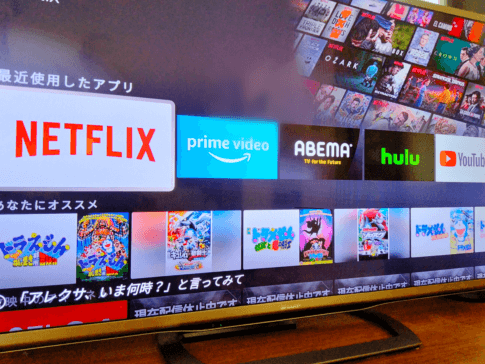


リモコンのマイクボタンを押すと、音声で検索キーワードを拾ってくれるので、大人も子供も使いやすいです。
見たい動画までの待ち時間が少ないです。サクサク動くのでストレスフリーです。



電源ボタンを押して、マイクボタンを長押ししながら、「ユーチューブ、ゼルダ」と言うだけで、ポンと、ユーチューブのゼルダ(ゲーム)の画像がずらりと並びます。電源ボタンを押して10秒くらいです。驚き。



ゼルダ・・他にはアンパンマン!もよく言ってます(3歳児)
YouTubeは、賛否両論ありますが、私にとっては、もはや子育て必需品です。よくないイメージもありますが、有益な動画もたくさんあります。リモコンでサクサク見たい動画を探せます。
ファイヤーTVスティックで無料で見れるものは
ファイヤースティックを挿すだけで、テレビで無料で見れる動画配信サービスがあります。
私がよく使っているのは、
YouTube、Ameba TV、TVerです。他には、GYAO!(無料のみ)などもあります。



有料サービスに加入しなくても楽しめるのが驚きです。
有料で見れるものは
月額の料金を支払うことで見れるようになります。
Amazon prime video(プライムビデオ)、Hulu、Netflix、U-NEXT、dTV、GYAO!、Disney+ など他にもたくさんあります。
子育て世帯の方はまずはプライムビデオがおすすめです。
価格(月額約500円)や動画のラインナップの豊富さなどコスパが優れています。
ファイヤーTVスティックのメリットとデメリット
ファイヤーTVスティックの選び方
前提条件:Wi-Fi環境が整っている、アマゾン会員に登録する(無料)、HDMI端子があること
①Wi-Fi環境が整っていること
インターネットの環境が整っている必要があります。
スマホのデザリング機能を利用することもできます。家の電波環境にもよるかと思いますが、私の家では、今のところ、楽天モバイルのデザリング機能で十分に楽しめます。
②アマゾン会員に登録(無料)すること
ファイヤーTVスティックをテレビに設定するときに、アマゾンのIDを入力する必要があります。
テレビ画面上で登録することもできるようですが、かなりやりづらそうなので、前もってスマホかパソコンから登録することをおすすめします。無料です。(有料のプライム会員になる必要はありません。既にAmazonでお買い物をする時に使うアカウントをお持ちの方は不要です)
③テレビ(PCモニター)にHDMI端子があること
ファイヤーTVスティックは、テレビのHDMI端子に挿して使います。使用予定のテレビの裏側を確認してみてください。
下の写真の青い四角で囲っているのがHDMI端子です。テレビの裏に複数あることが多いです。
赤い四角で囲っているのがファイヤースティックです。
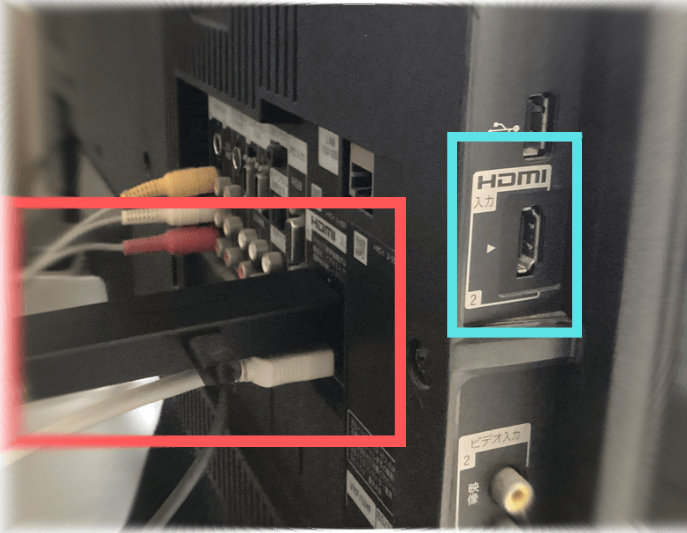
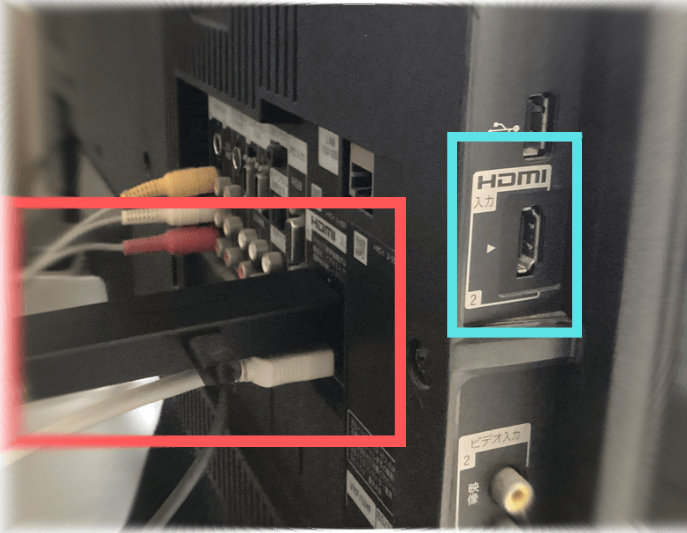
どれを買う?ファイヤーTVスティック4K Maxと比較
現在、主に売られているFire TV Stickは、下記2種類です。
主な違いは、4Kに対応しているかどうかという点です。
メモリが2倍で性能は4K対応の方が優れています。
2020年秋発売
2021年秋発売
【参考情報】
・私は、右の4K MAXは持っていませんが、
左のファイヤーステックと、右の4K対応の一つ古いバージョンの2台を持っています。
特に起動速度など違いは感じませんでした。(テレビは4K対応はしてません)。
・テレビが4Kに対応していなくても4K Maxは使えます。
・アマゾンの4K MAXの商品説明欄には、“従来のFire TV Stick 4Kよりも40%パワフルでより早いアプリ起動と滑らかな操作を実現“と記載されているので、よりサクサク動くことが予想されます。
どっちがいい?結論
・Fire TV Stick 4K Max:4K対応のテレビをお持ちの方、少しでもリスポンスをよくしたい、二千円くらい値段が高くても高機能のものがいい!と考えてる人
・Fire TV Stick(第3世代):4Kにテレビが対応していない、リスポンスも普通でいい人。(私は使っていて特にストレスは感じていません)
設定はテレビのHDMI端子にFire TV Stickをさしてコンセントにつなぎ、インターネットにつなぐ設定をすると終了です。意外と簡単です。



下の方にボタンが付いてる!リモコンがリニューアルされています。
2021年春に新型のリモコンが発売されていまし。便利そう。
下が4K対応です。
同様の製品でクロームキャストと比較 リモコンなしはイマイチ(個人の感想)


あまり、メジャーではないと思いますが、同じような商品で、Google クロームキャストというものがあります。私は以前使っていましたが、スマホからの操作となります。ファイヤーTVスティックはリモコンでテレビを操作できるので、圧倒的にファイヤーTVスティックがオススメです。起動速度(動画を見れるようになるまでの時間)がファイヤTVースティックに比べて遅かったです。
時間が少しかかってもリモコンが増えるのが嫌な場合は購入を検討するといいと思います。
私は使わなくなりましたが、HDMI端子で車のモニターやPCモニターにつなげて使うかもしれないので、手放さずに1個保管しています。車での使用を考える人にはスマホで簡単に操作できるのでいいと思います。
・クロームキャストがいい場合はこちら(GoogleHomeが家にあったり iPhoneからミラーリングしたいなど)
使ったことはありませんが、クロームキャストがいい場合は、より性能が高いリモコンありがいいと私は思います。口コミは良さそうです。



いろいろ言われて頭がパンクする



普通にYouTubeやHulu(有料)などの動画配信を見ることが目的なら、
Fire TV Stickをおすすめします。私はFire TV Stick一択です。
設定方法
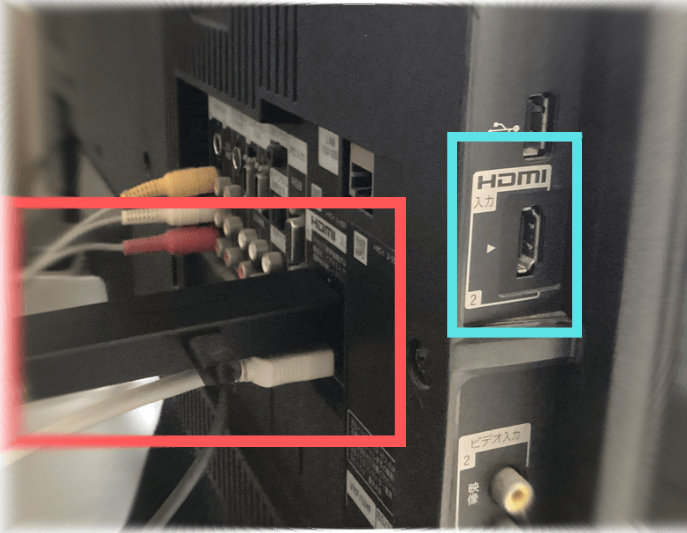
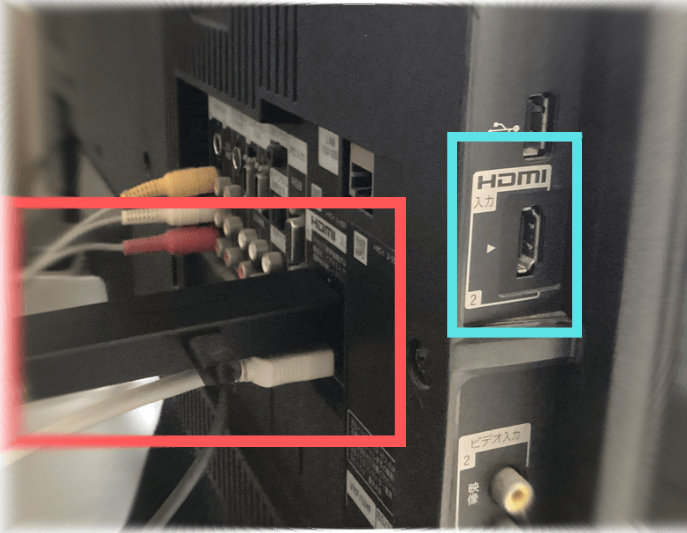
設定は画面に表示される通りに進めてください。
お子さんが使用する場合は、機能制限を設定しましょう。(後でも設定はできます。)
機能制限とは、動画再生時やコンテンツ購入の際にPINナンバー(4桁の数字の暗証番号)が求められるようになるという設定です。
有料コンテンツを知らないうちに購入してしまったり、成人向けコンテンツの視聴を防ぐことができます。
※PINの設定は「設定(歯車マーク)」→「環境設定」→「機能制限」で設定変更や解除ができます。
ファイヤーTVスティックの活用法、活用術 ①YouTube
おすすめその1. 英語教育の第一歩に 【無料です】
2歳前後の幼児にオススメ英語教育YouTubeも紹介しておきます。
息子が1、2才の頃、妙に英語にハマった時期があったのですが、垂れ流しでネイティブの英語の幼児向け動画(YouTube)をみてました。次男も英語にハマった時期がありました。言葉を覚えるくらいの時期ですが、何かあるのでしょうか?謎です。そんな時にも気軽に無料で英語に触れさせることができます。
Cocomelon ココメロン♪英語の童謡のような優しい音楽が流れます。アメリカの幼児向けの大人気動画です。私はたまたま見つけたのですが、チャンネル登録者数が1.3億人です。驚きです。すごくたくさん観ましたが、親も安心して見せられるオススメの動画です。英語教育の第一歩にも最適です。



これは最高におすすめです
この曲大好きです。子供が鬼リピ(リピート)してたので私まで覚えました。一緒にお風呂や寝る前などに歌ったり(適当に)しました。いい思い出です。涙
音楽は癒しの効果があると言われている観点からもオススメできます。
育児の辛さは世界共通だということを認識できます。笑 パパとママが2人で育児を頑張ってる姿に癒されます。優しいデロディ・・。
Baby bus 少し大きくなってCocomelonに飽きてきたら、こちらをみてました。ココメロンの方が圧倒的なハマり具合いでしたが、人によると思うので、こちらも紹介します。
日本語バージョンもあるのですが、英語バージョンで見せるようにしていました。ストーリーが含まれるので、ちょっとだけお兄ちゃん(2歳以上?)向けな印象があります。
中国の知育教材やアプリを作成する会社によって作成されているようです。
いいですね。
スマホで見せるのは、画面が小さいので心配ですが、テレビだと目に優しいです。
YouTubeは関連動画などで知らないうちに、見て欲しくない動画に変わっていたりするので、注意しながら見ています。(私は慌てるような動画が流れたことはありませんが念のため、チェックしています)
おすすめその2. 中学生の勉強にも『スタフリ』
突然年齢が飛びますが、中学生の息子が見ている人気の動画です。すっごくわかりやすくて助けられています。
勉強もYouTubeでできる世の中になっているなんて驚きです。
テレビの大画面で見れるのは、やっぱりいいなと思います。
おすすめその3. 体操、ストレッチ、ヨガ
これは大人向けです。すごくおすすめなのですが、夜寝る前はYouTubeで「ストレッチ 寝る前」で検索。朝は「朝 体操」などで検索をかけて適当に動画を流して、体操やストレッチやヨガをしています。
体が疲れているなと感じたら、夜のストレッチ(5分くらい)は本当におすすめです。昼間眠いな、体が重いなと感じたら、朝の体操を3分くらいやるだけで調子が変わる気がします。音楽に合わせて動いていたらテンションが上がってきます。笑顔でやりましょう。笑
息子が2、3歳の時にラジオ体操にハマり、毎日の習慣になっていました。見よう見まねで体を動かすので、2、3歳の頭や体の刺激にもなりそうだなと感じました。いい思い出です。^^



テレビの大きい画面で簡単に映像を流せるのが良いです◎
Fire TV Stick 活用術 ②amazonプライムビデオ
すでにプライム会員の場合は追加料金なしでプライムビデオを楽しめます。
無料で楽しめるYouTubeも十分に楽しめるのですが、プライムビデオなどの有料コンテンツだと、いつのまにか見て欲しくない子供にふさわしくない動画に飛ばされる可能性がグンと下がります。動画を見張っていなくてもいい安心感があります。
月に500円しますが、Fuluや、Netflixと比較しても半額くらいの料金なので、圧倒的にオススメです。
安い分か、韓国ドラマや映画はちょっと古いものが置かれていますが、ラインナップも豊富なので満足してます。
子供にとっての娯楽満足度は抜群です。小さい子から小学生までは十分すぎるラインナップです。アニメは新しいものがたくさんある印象があります。
大人の毎日のちょっとした一息に、映画や韓国ドラマはオススメです。映画やドラマが好きな人は、心のオアシスになります。
小さい子の育児中に、ずっと抱っこで何もできない時にも大活躍しました。
料金
月間プラン500円(税込)または年間プラン4,900円(税込)のどちらかを選べます。
後でもプランの変更はできます。
1つのアカウントで何個まで見れるの?
1つのAmazonアカウントで複数のファイヤーTVスティックに紐づけることができます。
プライムビデオは、同じ動画の同時視聴は2つまで、違う動画の場合は同時に3つまで、1つのAmazonアカウントで同時視聴ができます。



私は2つのファイヤーTVスティックに、1つのAmazonアカウントを紐づけてプライムビデオやYouTubeをみています。
無料体験30日間
30日間の無料体験を利用することができます。
プライム会員特典に含まれるPrime Videoが見放題になります。
Amazonプライムは、無料のお急ぎ便などの配送特典や、プライム会員特典に含まれるPrime Video(プライムビデオ)、Prime Music、Amazon Photos、Prime Reading(タブレットをお持ちの方はかなり使い勝手がいいです)等のデジタル特典を追加料金なしで使える会員制プログラムです。
お試ししてから利用を決めたいと考えている方は、ぜひこの無料体験期間を有効活用しましょう。
キャンセルはいつでもできます。
おすすめのプライムビデオの映画、アニメ、韓国ドラマなど 子供から大人まで
子供たちがよくみているもの
小学生
・ドラえもんの映画
・クレヨンしんちゃんの映画
・呪術廻戦
・鬼滅の刃
・転生したらスライムだった件
・はたらく細胞 体内の細胞を擬人化したマンガ。免疫や体内の細胞の仕組みに詳しくなる。ぜひ子供にみてほしい教育アニメ。
3歳
・おさるのジョージ
・しまじろうとあそぼう!
・はたらくクルマのスティンキーとダーティー
・チャギントン
・機関車トーマス
家族でみるおすすめ 最近観たおすすめを紹介します。
映画
・ジュマンジ 少し古いものですが3歳から大人まで十分楽しめました。ゲームの世界とリアルな世界の融合な不思議な冒険ストーリーです。
・ミッションインポッシブルシリーズ
アニメ
・SPY×FAMILY(スパイファミリー) 私の中で注目度No.1のアニメです。
・弱虫ペダル これは久しぶりに私もハマりました。必見です。自転車競技の話ですが頑張る姿が子供にもいい影響があると思います。私はハマってしまいLINEスタンプも購入しました。
・スラムダンク いつの間にかプライムビデオでもみれるようになってました。名作ですね。2022年12月に映画が公開されます。今、家族でみてますが3歳から中学生の子供たちも楽しくみれています。^^
大人向けのおすすめ インドア派で韓ドラ歴10年のなこちおすすめを紹介します。
- バチェラーシリーズ
このシリーズで私の一番はバチェロレッテシーズン1。もえこさん、かっこよかったです。まず最初はバチェロレッテシーズン1をみてください。
2022年7月にバチェロレッテ シーズン2が始まりましたよ〜!私の中での注目度が高すぎて、今、家族を巻き込んで家族全員でみてます。笑 - 韓国ドラマ たくさん見ました。おすすめをあげてみます。スべクヒャン以外は比較的明るいすっきりとした話です。
・トッケビ
・彼女はキレイだった
・屋根部屋のプリンス
・100日の郎君様
・帝王の娘 スベクヒャン(長いです。途中から面白くなります) - 中国ドラマ
・三国志 ~司馬懿 軍師連盟~ 超長いです。でも面白かったです。三国志に少し詳しくなります。笑 - アニメ(大人が見ても面白い)
・進撃の巨人(怖い)
・呪術廻戦(夫が一番ハマる)
・弱虫ペダル(明るいです。個性が際立っていて面白い。私が一番はまったかもしれませんが、3歳から小学生も好きでした。自転車競技に少し詳しくなれます。)
・東京リベンジャーズ(残酷なシーンが多いのでお子様注意)
・約束のネバーランド(怖い。子供は見れないと思います。)



油断していると、いつの間にか配信が終わっていたり、有料になるので、気になるものから見ていったほうがいいです。



韓国ドラマ、はまったことない人はぜひ覗いてみてください。日々の楽しみが増えます。目の保養にも・・
*30日間の無料体験期間中はいつでもキャンセル可能です。無料期間が終わると自動的に有料期間に移行されます。キャンセル方法は簡単です。下記にまとめました。
プライム会員の無料体験のキャンセル方法
キャンセル方法は簡単です
有料会員にはならないと決めた場合は、アマゾンアカウントでPCやスマホからログインをして、
アカウント&リスト→アカウントサービス→プライム→プライム会員情報→「会員資格を終了する(特典を終了)」をクリックして終了手続きをしてください。
Fire TV Stick 活用術 ③U-NEXT
U-NEXT :より豊富な映画・アニメ・ドラマを観たい人におすすめ
プライムビデオも十分満足できるものですが、プライムビデオじゃ物足りない!もっとたくさんの映画・アニメ・ドラマが観たい!という場合は、U-NEXTがおすすめです。
U-NEXTの最大のメリットは、他の配信サービスと比較して、見放題の作品が群を抜いた豊富なラインナップとなっていることです。
デメリットは、料金が高いことです。ですが毎月ポイントが貯まり、貯まったポイントで新作の映画を観ることができます。
1つのアカウントで最大4人同時視聴できます。ただし、あまり遭遇しないと思いますが、同じ作品は同時視聴できません。同時視聴できる数の多さもポイントです。



お試しで、31日間の無料トライアルができます。
まとめ ファイヤーTVスティックは最高
長くなりましたが、ファイヤーTVスティックと動画配信サービスの組み合わせは最高です。子供から大人まですごく楽しめます。
普段の生活の中でほっとした息抜きに活躍してくれます。
お家にテレビが2台ある(リビングと寝室など)人は、2つのファイヤーTVスティックを購入して設置するとグンと使い勝手がよくなります。



ここまで読んでくださって、ありがとうございました!



素敵な毎日を!!


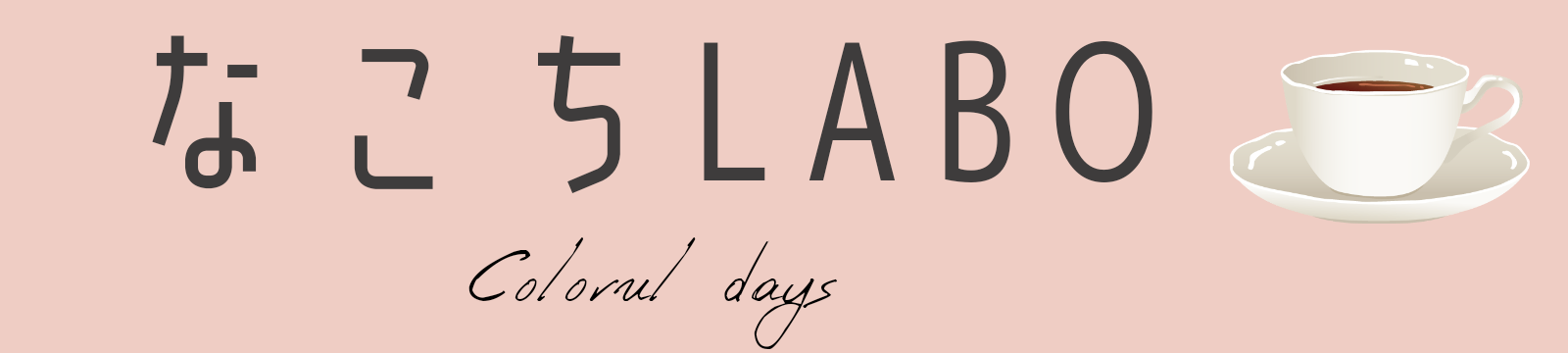






コメント